在Wi-Fi成為最流行、最簡單的互聯網連接方式之前,每臺mac和電腦都使用以太網電纜連接。這是Mac可用端口的標準功能。
如何將Mac連接到以太網
如果你的Mac有以太網端口,則需要以太網電纜:
1、將電纜一端接入互聯網端口(可以在墻上或地板上連接)。
2、確保互聯網已打開。
3、將以太網電纜的另一端連接到Mac中的以太網端口。
4、打開瀏覽器并測試連接。

如果Mac沒有以太網端口怎么辦
大多數現代Mac電腦都沒有以太網端口。隨著越來越多的人轉向Wi-Fi,擁有以太網端口變得不那么有用了。它們還占用了大量的硬件空間。
這也是為什么仍然有USB端口的Mac電腦比以往任何時候都少的原因。對于人們來說,將他們需要的東西存儲在云中并根據需要下載比在USB設備上隨身攜帶更容易。
然而,你可能仍然會發現使用以太網端口連接到互聯網是有用的,或者更安全。謝天謝地,有一種方法可以讓Mac不再有以太網端口,但仍然可以有線連接。
首先,檢查你的Mac有哪些端口。它應該有一個USB端口,一個Thunderbolt端口,或者兩者都有。根據你所擁有的將決定你需要購買什么。
購買適配器
- USB-C到千兆以太網適配器,或
- Apple Thunderbolt到千兆以太網適配器
連接步驟
1、將你購買的任何蘋果以太網適配器連接到USB端口或Thunderbolt端口。
2、將以太網電纜的一端接入互聯網,另一端插入以太網適配器。
3、接下來,進入“蘋果菜單>系統首選項”。
4、在“系統首選項”中,單擊“網絡”。
5、應顯示一條消息:檢測到新接口,單擊“確定”。
6、現在,單擊“應用”保存此設置并記住此網絡連接。
7、要使此連接更加安全,請單擊Thunderbolt以太網接口(請注意,它可能以不同的名稱命名,在表示已連接的<…>符號旁邊查找名稱)>高級:
在這里,你可以更改一系列設置,例如連接是否自動、速度以及其他可以進行的更改。
現在,你們應該做好準備了。無論你是否使用Wi-Fi或以太網連接,都應快速使用互聯網。
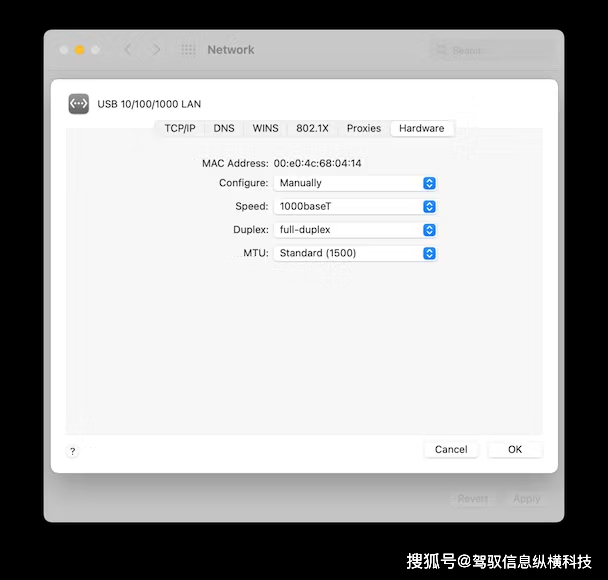
以太網連接速度很慢怎么辦
假設這不是你生活或工作的互聯網的問題,那么值得一看是什么讓你的Mac運行緩慢。值得慶幸的是,我們為運行緩慢的Mac提供了一個解決方案,那就是CleanMyMac X應用程序。
1、運行CleanMyMac X。
2、單擊“維護”選項卡。
3、在這里,你可以嘗試各種調整來加速你的Mac。
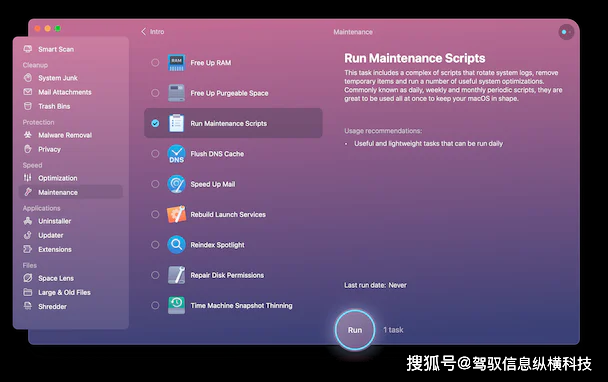
調整Mac速度的工具是“運行維護腳本”。這可以恢復系統庫中開始變慢的部分。試著運行它,看看你的Mac是否反應更靈敏。作為額外的改進,在同一個應用程序中刷新DNS緩存。當你的網絡無故變慢時,它會有所幫助。
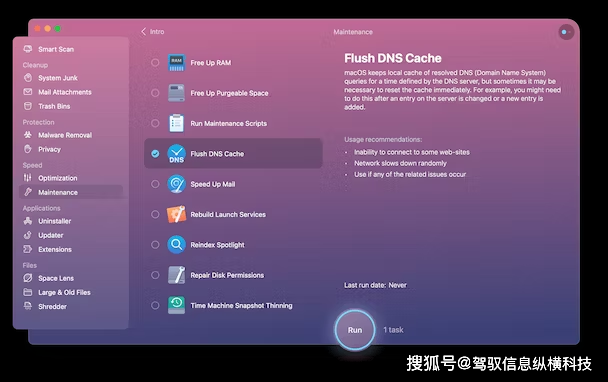
使用CleanMyMac X,你可以使用一整套工具將Mac恢復到新的工作狀態。為你的Mac提供所需的調整,使其運行更快、更易于使用,并提高性能。






